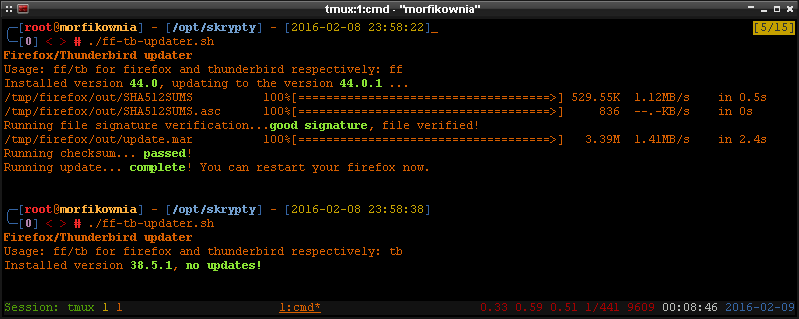Aktualizacja Firefox'a i Thunderbird'a w debianie
Spis treści
W 2006 roku, Mozilla przyczepiła się do debiana o to, że ten wykorzystuje ich znaki towarowe. Chodziło głównie o to, że debian wprowadzał swoje poprawki, które nie były zatwierdzone przez zespół Mozilli. W efekcie czego, debian pozmieniał nazwy szeregu produktów Mozilli i tak zamiast normalnego Firefox'a mamy Iceweasel, podobnie z Thunderbird'em i Icedove. Obecnie nie ma możliwości wgrania aplikacji Mozilli wykorzystując repozytorium debiana. Trzeba się trochę wysilić i paczki pobierać ręcznie z serwerów Mozilli. Takie rozwiązanie nie jest zbytnio praktyczne, bo przecie w linux'ie aplikacji nie aktualizuje się za pomocą ich interfejsów graficznych. Jeśli tak by było, to musielibyśmy uruchamiać przeglądarkę z uprawnieniami root w trybie graficznym, czego raczej nikt rozsądny nie próbowałby robić. Można, co prawda, napisać skrypt i całą operację aktualizacji nieco zautomatyzować. Problem w tym, że zarówno Firefox jak i Thunderbird ważą tak około 50 MiB każdy i taka aktualizacja polegająca na pobraniu całej aplikacji i zainstalowaniu jej na nowo zjadłaby trochę transferu. Istnieje jednak rozwiązanie, które zakłada wykorzystanie plików MAR. Ważą one zaledwie kilka MiB, bo zawierają jedynie aktualizację danej aplikacji. W tym wpisie spróbujemy się przyjrzeć procesowi aktualizacji z wykorzystaniem tych właśnie plików.
Zgodnie z informacją na tym blogu, Firefox wraca do debiana i
zastępuje tym samym Iceweasel. Od tego momentu można już instalować pakiet firefox i cieszyć się
normalnym produktem Mozilli. Niniejszy artykuł w dalszym ciągu znajduje zastosowanie ale nie można
mieszać opisanego niżej sposobu aktualizacji Firefox'a z tym dostarczanym w ramach menadżera
pakietów apt/aptitude . Zatem albo instalujemy Firefox'a bezpośrednio z repozytorium debiana,
albo ściągamy pakiet z serwerów Mozilli.
Pozyskanie pliku MAR
Jak możemy wyczytać na wiki Mozilli, pliki MAR zawierają aktualizację, którą można zaaplikować na produkt Mozilli, np. Firefox'a, bez potrzeby uruchamiania samej aplikacji. W takim przypadku odpada nam uruchamianie jej jako administrator. Skąd zatem wziąć te pliki? Są one przechowywane na serwerze Mozilli, a lokalizację możemy uzyskać wpisując w przeglądarce ten link.
Niestety musimy się posiłkować numerkami wersji aplikacji, bo w katalogu latest/ jest tylko plik
README.txt,
który podaje instrukcje do pobrania całej paczki, a nas ona zbytnio nie interesuje. W tym powyższym
linku mamy szereg kluczowych elementów, które musimy uwzględnić przy pobieraniu pliku MAR. Musimy
znać nazwę aplikacji ( firefox ), jej wersję ( 44.0.1 ), system operacyjny ( linux ), jego
architekturę ( x86_64 ) oraz język ( en-US ).
Po przejściu pod ten link, zostanie nam wyświetlony listing plików MAR. Podczas pisania tego
artykułu jest ich tam 5. W zależności od tego, którą mamy wersję Firefox'a, będziemy musieli wybrać
odpowiedni plik MAR. Rozmiary tych plików różnią się znacząco. Jeśli aktualizujemy oprogramowanie na
bieżąco, to prawdopodobnie interesować nas będzie plik firefox-44.0-44.0.1.partial.mar . Jest to
najnowsza aktualizacja tej przeglądarki i zajmuje ona oko 3 MiB. Zapisujemy zatem ten plik na dysku.
Weryfikacja sygnatury i sum kontrolnych
Musimy teraz zweryfikować dane zawarte w tym pliku MAR. By tego dokonać, musimy pobrać dwa dodatkowe pliki SHA512SUMS oraz SHA512SUMS.asc, które znajdują się nieco wyżej w drzewie katalogów. Pierwszy z tych plików zawiera sumy kontrolne poszczególnych plików na serwerze. Drugi plik zawiera sygnaturę. Weryfikacja pliku MAR odbywa się w dwóch etapach. Najpierw sprawdzamy podpis cyfrowy, a później sumę kontrolną pliku MAR.
By sprawdzić sygnaturę, wpisujemy w terminalu to poniższe polecenie:
$ gpg --verify SHA512SUMS.asc
...
gpg: Signature made Sat 06 Feb 2016 11:48:57 PM CET
...
gpg: using RSA key 0x1C69C4E55E9905DB
gpg: Good signature from "Mozilla Software Releases <release@mozilla.com>" [unknown]
...
Wyżej widzimy, że sygnatura została złożona przez "Mozilla Software Releases" dnia 2016-02-06
identyfikująca się kluczem 0x1C69C4E55E9905DB . Informacje na temat pochodzenia tego klucza można
znaleźć tutaj. W
przypadku, gdy zostanie nam zwrócony błąd Can't check signature: public key not found , to
będziemy musieli pobrać klucz z serwera kluczy przy pomocy gpg --search ID . W miejscu ID
podajemy oczywiście ID klucza.
Jeśli chodzi zaś o sumę kontrolną, to możemy ją wygenerować za pomocą poniższego polecenia:
$ sha512sum firefox-44.0-44.0.1.partial.mar
a0d0ad90cf96c22b3aa096c2f44be57fb8e048d4c4c99fbeb8eba2bc7508d0382621f708fe0a25e4790e71cb1d2eb327b266dbdb93a2c300167085c7bc6dd566 firefox-44.0-44.0.1.partial.mar
Teraz musimy porównać otrzymaną sumę z tą, która jest pliku SHA512SUMS :
$ cat SHA512SUMS | egrep firefox-44.0-44.0.1.partial.mar | egrep "linux-x86_64/en-US/"
a0d0ad90cf96c22b3aa096c2f44be57fb8e048d4c4c99fbeb8eba2bc7508d0382621f708fe0a25e4790e71cb1d2eb327b266dbdb93a2c300167085c7bc6dd566 update/linux-x86_64/en-US/firefox-44.0-44.0.1.partial.mar
I już widzimy, że weryfikacja pliku MAR przebiegła pomyślnie, bo suma kontrolna w podpisanym cyfrowo pliku zgadza się z tą, którą otrzymaliśmy. Możemy teraz przejść do wykonania aktualizacji.
Aktualizacja z wykorzystaniem pliku MAR
Tworzymy katalog tymczasowy, /tmp/firefox/out/ . Do tego katalogu musimy wgrać plik updater ,
który znajduje się w folderze z zainstalowaną już wcześniej wersją Firefox'a. Dodatkowo musimy do
tego katalogu tymczasowego przenieść plik z update. Na sam koniec, ustawiamy katalog roboczy w taki
sposób, by wskazywał na folder instalacyjny Firefox'a:
# mkdir /tmp/firefox/out/
# cp ./firefox-44.0-44.0.1.partial.mar /tmp/firefox/out/update.mar
# cp /opt/firefox/updater /tmp/firefox/out/
# cd /opt/firefox/
Będąc w katalogu głównym Firefox'a, uruchamiamy aktualizację tym poniższym poleceniem:
# /tmp/firefox/out/updater /tmp/firefox/out/ /opt/firefox/ /opt/firefox/
Firefox powinien zostać po chwili zaktualizowany. Jeśli mieliśmy odpaloną przeglądarkę w trakcie procesu aktualizacji, to musimy ją zrestartować, by aktualizacja zaczęła obowiązywać:
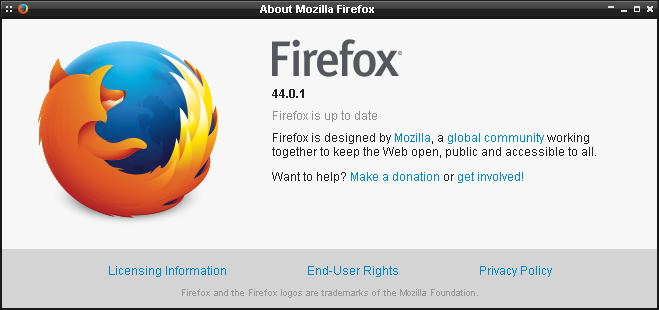
Problemy z plikiem libmozsqlite3.so
Na debianie mogą pojawić się problemy z plikiem libmozsqlite3.so , którego w tej dystrybucji
linux'a zwyczajnie nie ma. Ten plik jest jednak dostarczany wraz z Firefox'em. Znajduje się on zaraz
w głównym katalogu przeglądarki. Wszystko co musimy zrobić, to podlinkować ten plik do katalogu
/usr/lib/ , przykładowo:
# ln -s /opt/firefox/libmozsqlite3.so /usr/lib/
Automatyzacja aktualizacji przy pomocy skryptu
To, co zostało opisane powyżej, to dość skomplikowany proces aktualizacji Firefox'a. Praktycznie każdą aplikację Mozilli możemy w ten sposób aktualizować. Niemniej jednak, ta czynność jest jakby nie patrzeć bardzo czasochłonna i niezbyt komfortowa. Możemy za to pokusić się o napisanie prostego skryptu, który za sprawą jednego polecenia przeprowadzi za nas wszystkie te powyższe kroki. Skrypt znajduje się jak zawsze na moim github'ie. Poniżej zaś jest przykładowa aktualizacja Firefox'a i Thunderbird'a za pomocą tego skryptu: